
一些Win11系统的用户遇到了无法打开图片的问题,那么用户们遇到这种问题要怎么办?用户们可以点击开始选项下的设置,然后点击左侧栏中的“应用”,随后点击右侧中的“应用和功能”选项来进行操作就可以了。下面就让本站来为用户们来仔细的介绍一下win11无法打开图片问题解析吧。
win11无法打开图片问题解析
1、点击左下角任务栏中的“开始”,选择选项列表中的“设置”。
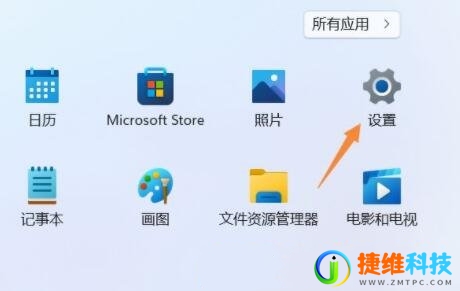
2、进入到新的界面后,点击左侧栏中的“应用”,随后点击右侧中的“应用和功能”选项。
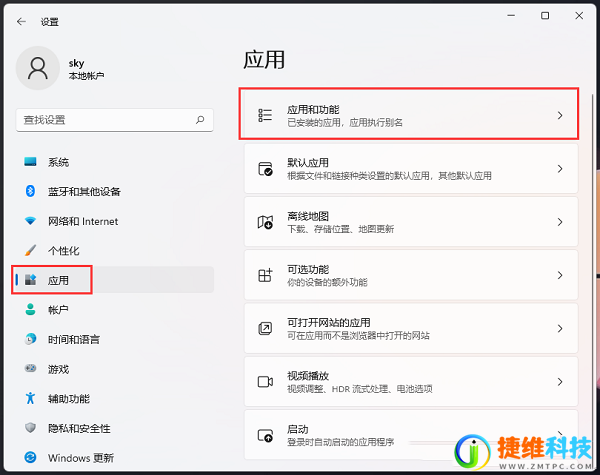
3、然后找到“照片”,点击其右侧的三个点图标,选择列表中的“高级选项”。
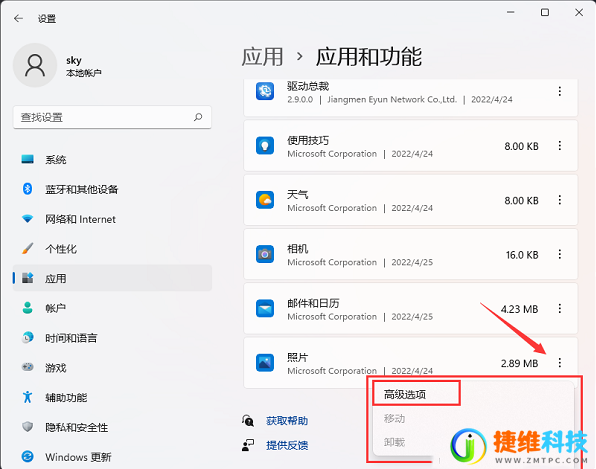
4、最后点击其中的“修复”按钮即可。
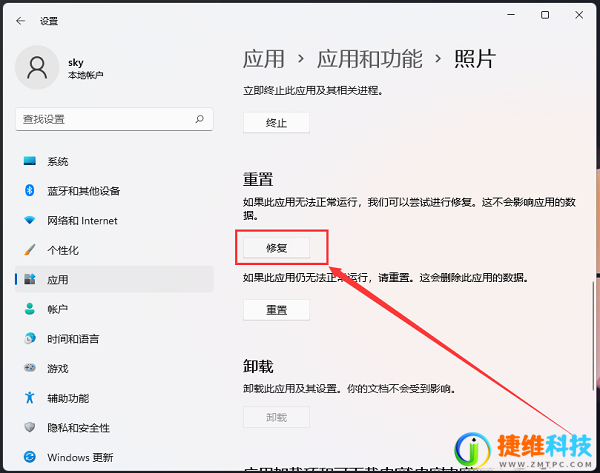
 微信扫一扫打赏
微信扫一扫打赏 支付宝扫一扫打赏
支付宝扫一扫打赏